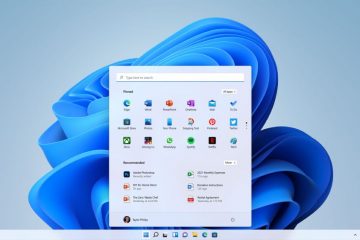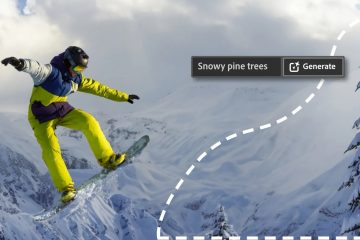Windows 11 Build 23493 wird jetzt im Dev Channel eingeführt. Das Update führt eine Vorschau des Windows Copilot ein. Außerdem bietet diese Version Unterstützung für Archivformate wie „.rar“ und „.7z“.
Windows 11 Build 23493 wird jetzt für Geräte im Dev Channel des Windows Insider-Programms eingeführt. In dieser Version stellt Microsoft eine Reihe neuer Funktionen, Änderungen und Verbesserungen zum Testen zur Verfügung.
Build 23493 für Windows 11, gemäß den offiziellen Änderungen stellt die erste öffentliche Vorschau der Windows Copilot AI vor Chatbot. Im Rahmen der Verbesserungen der Einstellungen erhält die App eine neue Startseite, die ein dynamisches und personalisiertes Erlebnis bietet. Und das Betriebssystem bietet jetzt native Unterstützung für Archivdateiformate wie RAR und 7-Zip.
Das Flyout „Schnelleinstellungen“ führt einen neuen, verbesserten Lautstärkemixer ein, der Windows Narrator bringt natürliche Stimmen auf Japanisch und Englisch ( Great British) und dieser Flight bietet verschiedene Änderungen und Verbesserungen für die Taskleiste, Snap-Layouts und mehr.
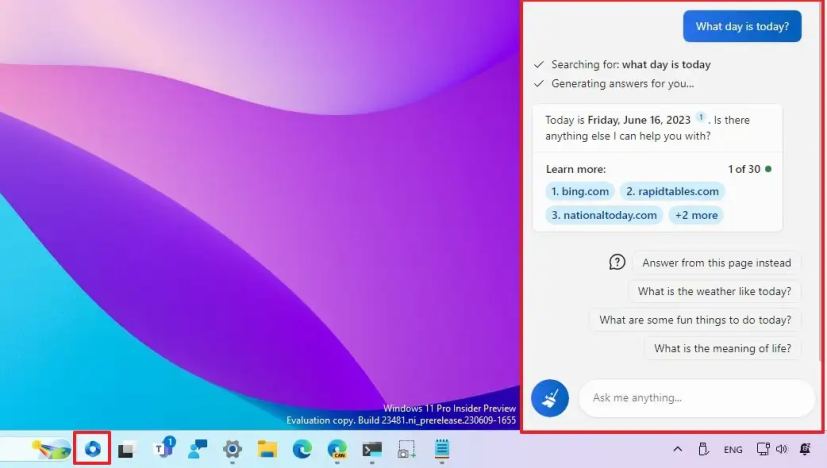 Nur @media-Bildschirm und (Mindestbreite: 0 Pixel) und (min-height: 0px) { div[id^=”bsa-zone_1659356505923-0_123456″] { min-width: 300px; Mindesthöhe: 250 Pixel; } } @media nur Bildschirm und (min-width: 640px) und (min-height: 0px) { div[id^=”bsa-zone_1659356505923-0_123456″] { min-width: 300px; Mindesthöhe: 250 Pixel; } }
Nur @media-Bildschirm und (Mindestbreite: 0 Pixel) und (min-height: 0px) { div[id^=”bsa-zone_1659356505923-0_123456″] { min-width: 300px; Mindesthöhe: 250 Pixel; } } @media nur Bildschirm und (min-width: 640px) und (min-height: 0px) { div[id^=”bsa-zone_1659356505923-0_123456″] { min-width: 300px; Mindesthöhe: 250 Pixel; } }
Neue Funktionen von Windows 11 Build 23493
Hier finden Sie alle neuen Funktionen und Verbesserungen für die neueste Version von Windows 11 im Dev Channel:
Windows Copilot
Ab Build 23493 führt Windows 11 endlich eine Vorschau des Windows Copilot ein. Das Unternehmen weist darauf hin, dass diese Version darauf abzielt, die Benutzeroberfläche vorzustellen, aber „zusätzliche Funktionen werden in zukünftigen Vorschauversionen folgen.“
Um mit dem Windows Copilot zu beginnen, müssen Sie nur auf das neue „Copilot“ klicken”-Schaltfläche in der Taskleiste oder verwenden Sie die Tastenkombination Windows-Taste + C. Das Erlebnis verwendet „dasselbe Microsoft-Konto (MSA) oder Azure Active Directory (AAD)-Konto, mit dem Sie sich bei Windows angemeldet haben.”
Windows Copilot-Vorschau funktioniert
Der Chatbot erscheint als rechts angedockte Seitenleiste, wo er sich nicht mit Ihren Desktop-Inhalten überschneidet und ungehindert neben Ihren Apps läuft.
In diesem Flug können Sie den Windows Copiloten Dinge fragen, wie zum Beispiel: „In den Dunkelmodus wechseln“, „Bitte nicht stören“ einschalten, „Screenshot machen“, „Diese Website zusammenfassen“ (Aktiv). Registerkarte in Microsoft Edge), „Schreiben Sie eine Geschichte über einen Hund, der auf dem Mond lebt“ und „Mach mir ein Bild von einem ruhigen Koi-Fischteich mit Seerosenblättern.“
Die Funktion basiert auf Microsoft Edge. Daher muss das Gerät zusätzlich zu Build 23493 die Version 115.0.1901.150 oder höher haben.
Einstellungen-Homepage
Als Teil der Einstellungen-App-Erfahrung führt das Entwicklungsteam ein neues „Home“ ein”Seite mit interaktiven Karten, die verschiedene geräte-und kontobezogene Einstellungen darstellen, gruppiert nach häufig aufgerufenen Funktionen.
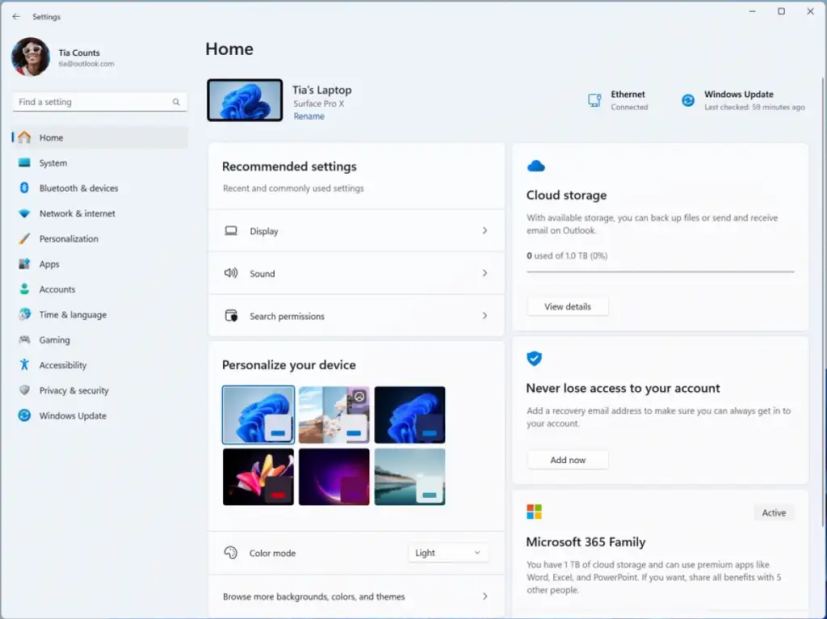 Einstellungen neues Home/Bild: Microsoft
Einstellungen neues Home/Bild: Microsoft
Hier ist eine Übersicht über die Aktuelle Karten:
Empfohlene Einstellungen: Passt sich an Ihr spezifisches Nutzungsverhalten an und bietet zeitnahe und relevante Einstellungsoptionen. Cloud-Speicher: Bietet einen Überblick über Ihre Cloud-Speichernutzung und informiert Sie, wenn die Kapazität fast erschöpft ist. Kontowiederherstellung: Bietet Empfehlungen für die Sicherheit Ihres Microsoft-Kontos mit Optionen zum Hinzufügen zusätzlicher Wiederherstellungsinformationen. Personalisierung: Oberflächenanpassung mit Ein-Klick-Zugriff, um Ihr Hintergrundthema zu aktualisieren oder den Farbmodus zu ändern. Microsoft 365: Bietet einen schnellen Überblick über den Status und die Vorteile Ihres Abonnements sowie die Möglichkeit, wichtige Maßnahmen zu ergreifen. Xbox: Bietet eine Ansicht Ihres Abonnementstatus und Optionen zur Verwaltung des Abonnements. Bluetooth-Geräte: Vereinfacht die Verwaltung Ihrer Bluetooth-Geräte.
Diese Version umfasst sieben Karten, aber das Unternehmen wird in zukünftigen Versionen weitere hinzufügen.
Sichern und Wiederherstellen
Die Windows-Backup-App bietet Unterstützung für weitere Arten von Apps. Sie sehen jetzt in der Taskleiste und im Startmenü Pins für Ihre wiederhergestellte Desktop-App, einschließlich Desktop-Apps, die nicht aus dem Microsoft Store installiert wurden.
Wenn Sie Desktop-Apps im Microsoft Store verfügbar haben, können Sie dies tun Stellen Sie sie wieder her, indem Sie auf den App-Pin klicken, um zu beginnen. Für Apps, die nicht im Microsoft Store verfügbar sind, werden Sie zum Herunterladen des Installationsprogramms ins Internet weitergeleitet.
Native Unterstützung für RAR und 7-Zip
Ab dem Unter Windows 11 Build 23493 integriert das Entwicklungsteam das Open-Source-Projekt libarchive, um native Unterstützung zum Öffnen und Extrahieren von „“.tar“, „.tar.gz“, „.tar.bz2“, „.tar.zst“ hinzuzufügen ,“ „.tar.xz“, „.tgz“, „.tbz2“, „.tzst“, „.txz“, „.rar“, und „.7z“ Archivdateiformate aus dem Datei-Explorer.
Schnelleinstellungen neuer Lautstärkemixer
Windows 11 wird auch mit einem neuen, verbesserten Lautstärkemixer in den Schnelleinstellungen ausgeliefert. Die neue Erfahrung bringt einen modernen Lautstärkemixer mit sich, der eine schnelle Audioanpassung ermöglicht pro App, mit zusätzlicher Kontrolle, um Geräte im Handumdrehen auszutauschen.
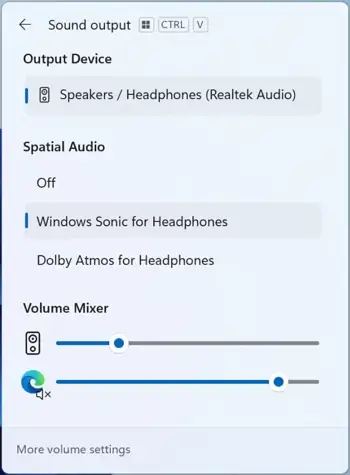 Neuer Lautstärkemixer/Bild: Microsoft
Neuer Lautstärkemixer/Bild: Microsoft
Darüber hinaus hat das Unternehmen einen neuen hinzugefügt Tastaturkürzel „Windows-Taste + Strg + V“ zum Öffnen des Lautstärkemixers für eine schnellere Steuerung des Erlebnisses.
Darüber hinaus hat das Entwicklungsteam die Aktivierung des Windows Sonic-Erlebnisses mit einem vereinfacht Schnellzugriffsliste der installierten Raumklangtechnologie.
Windows Narrator
Build 23493 führt außerdem neue natürliche Stimmen in Japanisch und Englisch (Großbritannien) ein, sodass Benutzer von Windows Narrator bequem im Internet surfen können , E-Mails lesen und schreiben und vieles mehr.
Snap-Layouts
Auf diesem Flug fügt Windows 11 Vorschläge in Snap-Layouts hinzu, um Ihnen dabei zu helfen, mehrere Apps zusammenzuschnappen. Wenn Sie den Mauszeiger über die Schaltfläche „Minimieren“ oder „Maximieren“ in einer App bewegen (oder über die Tastenkombination „Windows-Taste + Z“), um das Layout zu starten Im Feld werden App-Symbole in verschiedenen Layoutoptionen angezeigt, um Ihnen die beste Layoutoption zu empfehlen, die am besten funktioniert.
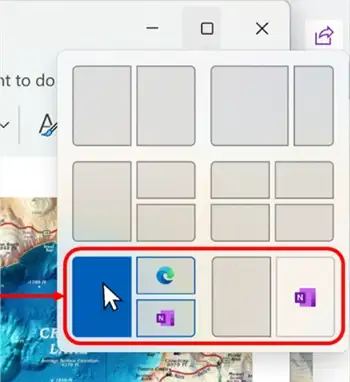 Snap Layouts-Vorschläge/Bild: Microsoft
Snap Layouts-Vorschläge/Bild: Microsoft
Andere Änderungen
Im Rahmen der Taskleisten-Erfahrung hat das Unternehmen die API zum Anheften aktualisiert, neue Funktionen zur Reduzierung unaufgeforderter Änderungen an App-Standards hinzugefügt und Sie werden Leistungsverbesserungen bei der Archivkomprimierung bemerken.
Korrekturen und Verbesserungen
Dieser Flug wird außerdem mit einer Reihe von Korrekturen und Verbesserungen für Taskleiste, Eingabe, Einstellungen, Datei-Explorer und mehr geliefert.
Dev Drive
Es wurde ein Problem behoben, bei dem symbolische Links bei Verwendung von Dev Drive möglicherweise nicht richtig funktionierten.
Datei-Explorer
Es wurde ein Problem behoben, bei dem die für ausgewählte Dateien im Detailbereich angezeigte Anzahl möglicherweise extrem groß war. Es wurde ein Problem behoben, bei dem der Detailbereich im dunklen Modus beim Navigieren oder Ändern der Größe des Datei-Explorer-Fensters weiß blinkte. Es wurde ein Problem behoben, bei dem die Entf-Taste im Datei-Explorer manchmal nicht funktionierte (auch wenn Umschalt + Entf gedrückt wurde). Im Abschnitt „Empfohlen“ wurden Dateitypsymbole anstelle von Dateiminiaturansichten angezeigt (gilt für Enterprise-Benutzer). Insider, die sich mit einem AAD-Konto angemeldet haben und versuchen, mit der Tabulatortaste auf der Tastatur im Abschnitt „Empfohlen“ auf der Startseite des Datei-Explorers zu navigieren, haben möglicherweise einen Absturz von explorer.exe erlebt. Beim Navigieren von einer anderen Gruppe zum Abschnitt „Empfohlen“ über die Tastatur wurde der Fokus nicht ordnungsgemäß auf dem Gruppenkopf oder den Dateien angezeigt.
Taskleiste
Mehrere Abstürze von explorer.exe behoben, die die Zuverlässigkeit der Taskleiste beeinträchtigten. Es wurde ein Problem behoben, das bei der Verwendung einer nicht kombinierten Taskleiste dazu führte, dass der Fokus verloren ging, wenn von der Taskleistenvorschau zurück zu den Taskleistensymbolen gewechselt wurde. Es wurde ein Problem behoben, das die Suchzuverlässigkeit für einige Insider in den letzten beiden Flügen beeinträchtigte.
Task-Manager
Es wurde ein Problem behoben, bei dem es nicht möglich war, das Task-Manager-Fenster mit Touch oder Stift zu verschieben.
Dynamische Beleuchtung
Es wurde ein Problem behoben, bei dem es nicht möglich war, das Task-Manager-Fenster mit Touch oder Stift zu verschieben.
Windows Ink
Es wurde ein Problem behoben, bei dem Benutzer Text in Microsoft Edge nicht per Handschrift löschen konnten.
Diese Version weist außerdem bekannte Probleme mit Dev Drive, Datei-Explorer, Benachrichtigungen, dynamischer Beleuchtung, Windows Ink und der Taskleiste auf.
Installieren Sie Build 23493
Wenn Wenn Sie Windows 11 Build 23493 herunterladen und installieren möchten, registrieren Sie Ihr Gerät im Dev Channel, indem Sie die „Windows Insider Program“-Einstellungen im Abschnitt „Windows Update“ verwenden.
Einmal Wenn Sie den Computer für das Programm registrieren, können Sie Build 23493 aus den „Windows Update“-Einstellungen herunterladen, indem Sie auf die Schaltfläche Nach Updates suchen klicken. Für den Empfang benötigen Sie jedoch ein Gerät, das die Mindestsystemanforderungen erfüllt das Update, wenn Sie neu im Windows-Insider-Programm sind.
@media only screen and (min-width: 0px) and (min-height: 0px) { div[id^=”bsa-zone_1659356403005-2_123456″] { min-width: 300px; min-height: 250px; } } Nur @media-Bildschirm und (min-width: 640px) und (min-height: 0px) { div[id^=”bsa-zone_1659356403005-2_123456″] { Mindestbreite: 300 Pixel; Mindesthöhe: 250 Pixel; } }